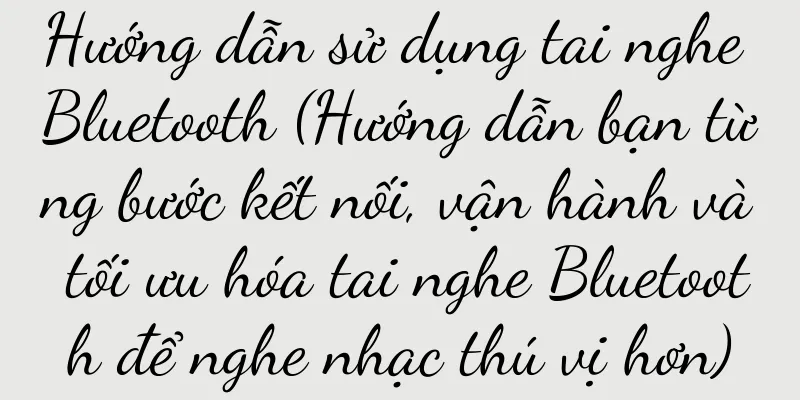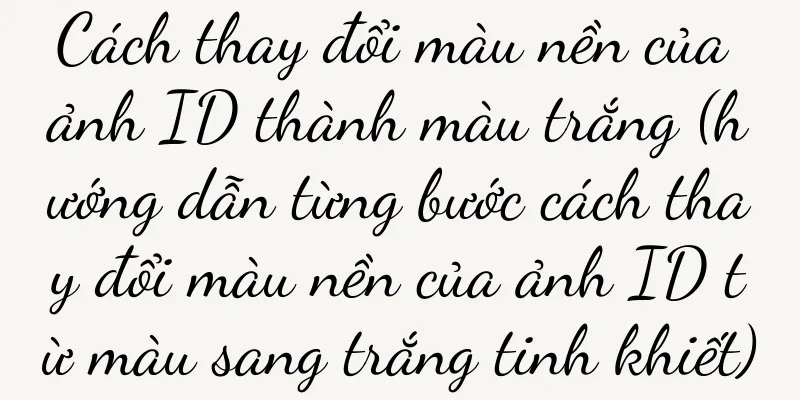Làm thế nào để hủy gia hạn tự động iCloud của Apple? (Thao tác đơn giản giúp bạn giải quyết vấn đề iCloud tự động gia hạn)

|
Ngày càng có nhiều người dùng bắt đầu sử dụng iCloud để sao lưu và lưu trữ dữ liệu vì các thiết bị của Apple ngày càng trở nên phổ biến. Giúp người dùng giải quyết vấn đề này. Tuy nhiên, bài viết này sẽ hướng dẫn chi tiết cách hủy gia hạn tự động của Apple iCloud. Chức năng gia hạn tự động của iCloud có thể gây ra sự cố cho một số người dùng. 1. Tự động gia hạn iCloud là gì? 2. Tại sao tôi nên hủy gia hạn tự động iCloud? 3. Đăng nhập vào tài khoản Apple của bạn 4. Mở tùy chọn "Cài đặt" 5. Nhập tùy chọn "iTunes Store và App Store" 6. Nhấp vào Apple ID 7. Chọn "Xem Apple ID" 8. Nhập tùy chọn "Đăng ký" 9. Tìm đăng ký iCloud 10. Nhấp vào "Hủy đăng ký" 11. Xác nhận hủy đăng ký 12. Hủy lời nhắc thành công 13. Hoạt động sau khi xác nhận hủy bỏ 14. Ghi chú và gợi ý 15. 1. Tự động gia hạn iCloud là gì? Để đảm bảo dữ liệu của người dùng được sao lưu và lưu trữ liên tục, iCloud có thể tự động gia hạn sau khi đăng ký của người dùng hết hạn. Tự động gia hạn iCloud là tính năng tiện lợi do Apple cung cấp cho người dùng. 2. Tại sao tôi nên hủy gia hạn tự động iCloud? Tuy nhiên, đối với một số người dùng không còn nhu cầu sử dụng dịch vụ iCloud hoặc có các tùy chọn sao lưu dữ liệu khác, việc hủy gia hạn tự động iCloud có thể tránh được những chi phí không cần thiết, mặc dù chức năng gia hạn tự động iCloud rất tiện lợi đối với một số người dùng. 3. Đăng nhập vào tài khoản Apple của bạn Mở "Cài đặt" trên iPhone hoặc iPad và đăng nhập vào tài khoản Apple, ứng dụng bằng ID Apple của bạn. 4. Mở tùy chọn "Cài đặt" Cuộn xuống trong phần “Cài đặt” và chạm vào tùy chọn “iTunes Store và App Store” trên giao diện. 5. Nhập tùy chọn "iTunes Store và App Store" Trong giao diện "iTunes Store và App Store", hãy nhấp vào Apple ID của bạn. 6. Nhấp vào Apple ID Chọn tùy chọn "Xem Apple ID" trong menu bật lên. 7. Nhập tùy chọn "Đăng ký" Cuộn xuống phần “Xem Apple ID” và chạm vào tùy chọn “Đăng ký” trên giao diện. 8. Tìm đăng ký iCloud Tìm đăng ký iCloud của bạn trong giao diện "Đăng ký". 9. Nhấp vào "Hủy đăng ký" Truy cập trang chi tiết đăng ký, chạm vào đăng ký iCloud của bạn và chạm vào “Hủy đăng ký”. 10. Xác nhận hủy đăng ký Nhấp vào "Xác nhận hủy đăng ký" trên trang xác nhận để xác nhận hành động của bạn. 11. Hủy lời nhắc thành công Bạn sẽ thấy một cửa sổ bật lên thông báo cho bạn biết rằng đăng ký của bạn đã được hủy thành công. 12. Hoạt động sau khi xác nhận hủy Quay lại màn hình "Đăng ký" để đảm bảo đăng ký iCloud của bạn đã bị hủy. 13. Ghi chú và gợi ý Không gian lưu trữ iCloud của bạn sẽ được khôi phục sau khi hết hạn, sau khi bạn hủy tính năng gia hạn tự động của iCloud. Và hãy lựa chọn giải pháp lưu trữ dữ liệu phù hợp theo nhu cầu thực tế. Bạn nên sao lưu và chuyển dữ liệu trước. 14. Bạn đã hủy thành công chức năng gia hạn tự động của Apple iCloud theo các bước trên. Nó cho phép bạn quản lý và kiểm soát dịch vụ iCloud của mình thuận tiện hơn. Tôi hy vọng bài viết này có thể giúp ích cho bạn. Lưu ý: Vui lòng tham khảo tình hình thực tế, các bước trên có thể khác nhau do sự khác biệt giữa các thiết bị và phiên bản hệ thống cụ thể. |
Gợi ý
Mẹo khắc phục sự cố iPhone không hiển thị thẻ SIM
Với sự phổ biến của điện thoại thông minh, iPhone ...
Đợt "bàn ăn dành cho người lớn" đầu tiên càn quét toàn bộ Internet đã đóng cửa
Trong cuộc sống hàng ngày, chúng ta luôn lo lắng ...
Cách xử lý tình trạng nồi cơm điện bị cháy (phân tích nguyên nhân nồi cơm điện bị cháy và giải pháp)
Là một thiết bị nhà bếp thông dụng, nồi cơm điện m...
Công nhân chen chúc trong kỳ nghỉ lễ Quốc tế Lao động
Trong kỳ nghỉ lễ Quốc tế Lao động đầu tiên sau dị...
Phải làm gì nếu mạng di động 4G không tốt (cách cải thiện tốc độ mạng 4G)
Chỉ cần chúng ta tắt cài đặt của chúng, chúng ta c...
Cách kiểm tra tài khoản băng thông rộng và mật khẩu của bạn (các bước đơn giản giúp bạn lấy lại tài khoản băng thông rộng và mật khẩu)
Trong quá trình sử dụng băng thông rộng hàng ngày,...
Hướng dẫn khắc phục sự cố và sửa chữa máy nước nóng Sakura E4 (Phương pháp và kỹ thuật để giải quyết sự cố máy nước nóng Sakura E4)
Máy nước nóng Sakura là sản phẩm có hiệu suất tuyệ...
Nhà tạm trú có phải là một doanh nghiệp tốt không?
Trung tâm giam giữ là loại hình công nghiệp nào? ...
Phím tắt Apple Cut là gì? (Hướng dẫn bạn cách sao chép và cắt nội dung trên Apple)
Bạn có thể sử dụng ứng dụng Cắt trên iPhone rất đơ...
Điểm thứ hạng CF (chia sẻ bảng xếp hạng phân chia cấp độ trong CF)
Vâng, ở đây biên tập viên cũng đã mang đến cho bạn...
Phương pháp giải quyết bất thường về dịch vụ DNS (Phân tích nguyên nhân và giải pháp bất thường về dịch vụ DNS)
Chúng ta thường gặp phải sự cố bất thường của dịch...
Tốc độ internet của bộ định tuyến 300m là bao nhiêu? (Khám phá hiệu suất và hạn chế của bộ định tuyến 300m)
Yêu cầu của mọi người về tốc độ mạng ngày càng cao...
Cách cài đặt hệ thống Win7 bằng ổ đĩa U (cài đặt hệ thống Win7 chỉ bằng một cú nhấp chuột)
Máy tính đã trở thành công cụ thiết yếu cho công v...
Cài đặt hiển thị thời gian trên màn hình điện thoại Apple - tùy chỉnh chủ đề cá nhân (tạo cá tính riêng và làm cho màn hình thời gian hấp dẫn hơn)
Quản lý và kiểm soát thời gian đã trở thành nhiệm ...
Phân tích các đặc điểm và lĩnh vực ứng dụng của định dạng tệp MXF (ưu điểm và tình huống sử dụng phổ biến của định dạng tệp MXF)
Định dạng tệp đóng vai trò quan trọng trong lĩnh v...